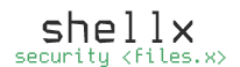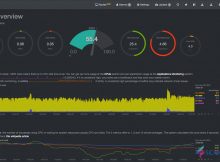Da quando è inziata la pandemia Coronavirus, il software di videoconferenza Zoom è diventato un modo popolare per tenersi in contatto con amici e familiari e persino per partecipare a lezioni scolastiche online. Tuttavia. con l’aumento della popolarità di Zoom, un tipo di attacco chiamato “Zoom-bombing” ha visto anche sempre più attività.
Lo zoom-bomb è quando qualcuno ottiene l’accesso non autorizzato a una riunione di Zoom per molestare i partecipanti alla riunione in vari modi per diffondere, odiare e dividere, o per registrare scherzi che verranno successivamente mostrati sui social media.
Per cercare di mitigare gli attacchi segui queste regole:
Aggiungi una password a tutte le riunioni!
Quando si crea una nuova riunione Zoom, Zoom abilita automaticamente l’impostazione “Richiedi password riunione” e assegna una password casuale di 6 cifre.
Usa le sale d’attesa
Zoom consente all’ospitante (colui che ha creato la riunione) di abilitare una funzione di sala d’attesa che impedisce agli utenti di accedere alla riunione senza prima essere ammessi dall’ospitante.
Non condividere l’ID della riunione
A ciascun utente Zoom viene assegnato un ” ID di incontro personale ” (PMI) permanente associato al proprio account.
Disabilita la condivisione dello schermo dei partecipanti
Per impedire che la riunione venga dirottata da altri, è necessario impedire a partecipanti diversi dall’host di condividere il proprio schermo.
Falsi software di videoconferenza (Zoom e altri) mettono a rischio privacy e sicurezza
Nuove minacce mirano ai software di video conferenza, sfruttandone la recente popolarità. In questo caso sono false app contenenti perlopiù adware. Ma è alto anche il pericolo riguardante la privacy e la cyber security degli utenti della normale app Zoom. Ecco i consigli.
Circolano circa 1.300 file che si spacciano per applicazioni molto conosciute come Zoom, Webex e Slack e contengono in realtà minacce per la nostra privacy, nello specifico adware.
Dall’analisi sono state rilevate 200 minacce in questi file, le più diffuse delle quali riguardano due famiglie di adware, DealPly e DownloadSponsor.
Una minaccia privacy nei finti Zoom & C
“Si tratta in entrambi i casi di installer che mostrano annunci o scaricano moduli adware. Questi software appaiono solitamente sui dispositivi degli utenti dopo essere stati scaricati da marketplace non ufficiali”, spiega Kaspersky. Non sono software dannosi per i file, ma sono comunque un rischio privacy, dato che gli adware cercano di abusare dei nostri dati personali per diffondere pubblicità.
Un malware
Oltre all’adware, in alcuni casi gli esperti di Kaspersky hanno individuato delle minacce nascoste sotto forma di file .lnk, ovvero abbreviazioni per applicazioni. In realtà la maggior parte di queste minacce è stata rilevata come Exploit.Win32.CVE-2010-2568, un codice malevolo abbastanza datato, ma ancora diffuso, che consente agli attaccanti di infettare alcuni computer con un ulteriore malware. Skype è l’applicazione di social meeting il cui nome è il più utilizzato dai criminali informatici per distribuire minacce informatiche. Gli esperti di Kaspersky hanno individuato 120.000 diversi file sospetti che utilizzano il nome di questa applicazione. Inoltre, a differenza dei nomi di altre applicazioni, il nome Skype viene utilizzato per distribuire non solo adware, ma anche vari malware, in particolare Trojan.
I consigli per non cadere nelle finte app di videoconferenza
“Non stupisce che in un momento come quello attuale gli strumenti più attenzionati dai criminali siano quelli che utilizziamo con maggior frequenza ed a cui siamo meno abituati”, spiega Alessio Pennalisico (P4i, Clusit).
“Per questa ragione diventa fondamentale essere attenti, utilizzare solo piattaforme note, scaricando i file sempre e solo dai siti o dagli store ufficiali, evitando attentamente di utilizzare fonti “alternative” di cui non è possibile garantire in nessun modo l’affidabilità”.
I consigli per la privacy e la sicurezza con Zoom & C
Ma anche la vera Zoom ultimamente ha rivelato di avere grossi problemi di sicurezza e privacy, tanto che il Senato americano ne ha vietato l’uso al proprio interno. Idem Google ai propri dipendenti (anche se Google offre la concorrente Hangout Meets).
Kaspersky dà qualche consiglio generale per proteggere privacy e sicurezza anche con Zoom e altre app simili.
1. Proteggi il tuo account
Un account Zoom è solo un altro account e, nel configurarlo, è necessario applicare le basi della protezione dell’account. Usa una password unica e sicura e proteggi il tuo account con un’autenticazione a due fattori, che rende il tuo account più difficile da hackerare. Per Zoom, dopo la registrazione, oltre al login e alla password, si ottiene un ID riunione personale. Evita di renderlo pubblico. E poiché Zoom offre un’opzione per creare riunioni pubbliche con l’ID riunione personale, è abbastanza facile perdere tale ID. In tal caso, chiunque conosca la tua PMI può partecipare a qualsiasi riunione ospitata, quindi condividi queste informazioni con prudenza.
2. Usa la tua e-mail di lavoro per registrarti con Zoom
Una strana anomalia in Zoom induce il servizio a considerare le e-mail dello stesso dominio, a meno che non si tratti di un dominio davvero comune come @ gmail.com o @ yahoo.com – come appartenente a una società e condivide i propri dati di contatto con ciascun membro di quel gruppo. Ad esempio, ciò è accaduto agli utenti che hanno registrato account Zoom utilizzando e-mail che terminano con @ yandex.kz, che è un servizio di posta elettronica pubblico in Kazakistan, e può accadere di nuovo con indirizzi e-mail appartenenti a e-mail pubbliche più piccole fornitori.
Quindi, per registrarti con Zoom, usa la tua e-mail di lavoro. Condividere i dettagli di contatto del tuo lavoro con i tuoi veri colleghi non dovrebbe essere un grosso problema. Se non disponi di un’e-mail di lavoro, utilizza un account masterizzatore con un noto dominio pubblico per mantenere privati i tuoi dati di contatto personali.
3. Attento alle false app Zoom
Vale quanto detto sopra.
A volte vuoi ospitare eventi pubblici e in molti luoghi gli eventi online sono l’unico tipo di eventi pubblici disponibili in questi giorni, quindi Zoom attira sempre più persone. Ma anche se il tuo evento è veramente aperto a tutti, dovresti evitare di condividere il link sui social media.
Il rischio è lo Zoombombing, termine coniato dal giornalista di Techcrunch Josh Constine per descrivere i troll che interrompono le riunioni di Zoom con contenuti offensivi. In questo momento, diverse chat su Discord e thread su 4Chan (entrambi popolari tra i troll) stanno discutendo obiettivi per i loro prossimi raid. Dove ottengono i troll informazioni sui prossimi eventi? Sui social media. Pertanto, evitare di pubblicare pubblicamente collegamenti alle riunioni di Zoom. Assicurati di non abilitare l’opzione Usa ID riunione personale.
5. Proteggi ogni riunione con una password
L’impostazione di una password per la riunione rimane il mezzo migliore per garantire che solo le persone desiderate nella riunione possano parteciparvi. Di recente Zoom ha attivato la protezione con password per impostazione predefinita, una buona mossa. Detto questo, non confondere la password della riunione con la password dell’account Zoom. E come i collegamenti delle riunioni, le password delle riunioni non dovrebbero mai apparire sui social media o su altri canali pubblici, altrimenti i tuoi sforzi per proteggere la tua chiamata dai troll saranno vani.
6. Abilita la sala d’attesa
Un’altra impostazione che ti dà più controllo sulla riunione, la Sala d’attesa – recentemente abilitata per impostazione predefinita – fa attendere i partecipanti in una “sala d’attesa” fino a quando l’ospitante non approva ognuno di essi. Ciò ti dà la possibilità di controllare chi partecipa alla riunione, anche se qualcuno che non doveva partecipare in qualche modo ha ottenuto la password. Ti consente anche di cacciare una persona indesiderata fuori dalla riunione e nella sala d’attesa. Ti consigliamo di lasciare questa casella selezionata.
7. Prestare attenzione alle funzionalità di condivisione dello schermo
Ogni normale app di videoconferenza offre la condivisione dello schermo – la capacità di un partecipante di mostrare il proprio schermo agli altri – e Zoom non fa eccezione. Limitare la capacità di condivisione dello schermo all’host o estenderlo a tutti durante la chiamata. Se non hai bisogno di altre persone per mostrare i loro schermi, fai così. Disabilitare “consentire a più partecipanti di condividere schermi contemporaneamente”, a meno di non averne espressamente bisogno.
8. Attenersi al client Web, se possibile
Le varie app client Zoom hanno dimostrato una varietà di difetti. Alcune versioni possono consentire agli hacker di accedere alla videocamera e al microfono del dispositivo; altri consentono ai siti Web di aggiungere utenti alle chiamate senza il loro consenso. Zoom ha risolto rapidamente i problemi sopra menzionati, così come altri simili, e ha smesso di condividere i dati degli utenti con Facebook e LinkedIn. Tuttavia, data l’assenza di un’adeguata valutazione della sicurezza, è probabile che le app Zoom rimangano vulnerabili e potrebbero comunque applicare pratiche losche come la condivisione di dati con terze parti.
Per questo motivo, se possibile, ti consigliamo di utilizzare l’interfaccia Web di Zoom invece di installare l’app sul tuo dispositivo. La versione Web si trova in una sandbox nel browser e non dispone delle autorizzazioni di un’app installata, il che limita la quantità di danno che può potenzialmente causare.
In alcuni casi, tuttavia, anche se si desidera utilizzare l’interfaccia Web, è possibile che Zoom sia andato avanti e abbia scaricato il programma di installazione, e non esiste altra opzione per connettersi alla riunione se non quella di installare il client. In tal caso, puoi almeno limitare il numero di dispositivi su cui è installato Zoom a uno solo. Lascia che sia il tuo smartphone secondario o, diciamo, un laptop di riserva. Scegli un dispositivo con quasi nessuna informazione personale. Sappiamo che suona un po ‘paranoico, ma meglio prevenire che curare.
A proposito, se la tua azienda utilizza già Skype for Business (precedentemente noto come Lync), allora hai un’altra opzione. Skype for Business è compatibile con Zoom e può gestire anche le chiamate in conferenza Zoom, senza i suddetti difetti.
9. Non credere nella crittografia end-to-end pubblicizzata di Zoom
Zoom ha guadagnato la sua quota di mercato non solo per i suoi prezzi e set di funzionalità, ma anche perché ha propagandato la crittografia end-to-end del prodotto. Con la crittografia end-to-end, tutte le comunicazioni tra te e le persone che stai chiamando sono crittografate in modo che solo tu e le persone della chiamata possano decrittografarle. Tutte le altre parti, compresi i fornitori di servizi, non possono.
Sembra bello, ma è quasi impossibile, come hanno sottolineato i ricercatori della sicurezza. Zoom ha dovuto riconoscere che, nel suo caso, l’altra estremità indica il server Zoom, ovvero il video è crittografato, ma i dipendenti Zoom e potenzialmente le forze dell’ordine hanno accesso. Il testo nelle chat, tuttavia, sembra essere veramente crittografato end-to-end. Il fudging della crittografia non è necessariamente un motivo per abbandonare definitivamente Zoom: anche altri servizi di videoconferenza popolari mancano della crittografia end-to-end. Ma dovresti tenerlo a mente ed evitare di discutere di segreti personali o commerciali su Zoom.
10. Fai attenzione a ciò che le persone possono vedere o ascoltare
Questo vale per tutti i servizi di videoconferenza, non solo per Zoom. Non riguarda la sicurezza informatica, ma è bene non dimenticare: prima di condividere lo schermo chiudi tutte le finestre che preferisci che altri non vedano, sia che si tratti di un regalo a sorpresa che stai acquistando online per un’altra persona durante la chiamata Zoom o di una ricerca di lavoro che il capo non ha bisogno di vedere.
Articoli originali: hackerjournal e cybersecurity360